驱动程序
驱动程序的名词解释

驱动程序的名词解释驱动程序是计算机软件中的一种重要组成部分,也被称为设备驱动程序或硬件驱动程序。
它通常用来连接操作系统与计算机硬件之间的接口,使得操作系统能够与硬件设备进行有效的通信和协作。
驱动程序可以被看作是一种翻译器,将操作系统发送的指令转化为硬件设备能够理解和执行的信号。
一、驱动程序的作用驱动程序在计算机系统中扮演着至关重要的角色。
它们充当了操作系统和硬件设备之间的桥梁,确保二者能够正确无误地进行交流。
通过驱动程序,操作系统可以控制和管理硬件设备,例如打印机、扫描仪、声卡、显卡等等。
驱动程序的主要作用有以下几个方面:1. 提供设备的基本功能:设备驱动程序负责实现设备的基本功能和操作,例如,对于打印机驱动程序而言,它能够将要打印的文件传送给打印机并控制打印进程。
2. 管理设备资源:驱动程序负责管理设备与计算机系统的资源分配,确保多个设备能够正确地共享计算机系统的资源,例如处理器、内存等。
这样一来,用户就能够更高效地利用设备。
3. 支持操作系统:驱动程序是使得操作系统能够与硬件紧密连接的基础。
它们为操作系统提供了接口,让其能够控制和协调硬件设备的操作。
没有驱动程序,操作系统将无法使用硬件设备。
二、驱动程序的分类驱动程序可以按照不同的方式进行分类。
1. 按照设备类型分类:根据硬件设备类型的不同,驱动程序可以分为多种类型。
常见的设备类型包括打印机、键盘、鼠标、显示器、网卡等等。
每种设备类型都需要相应类型的驱动程序来实现其功能。
2. 按照操作系统分类:由于不同的操作系统具有不同的架构和接口规范,因此驱动程序也需要适应各自操作系统的要求。
例如,Windows操作系统需要相应的Windows驱动程序,而Linux操作系统则需要相应的Linux驱动程序。
3. 按照硬件厂商分类:各个硬件制造商通常会提供自己的驱动程序,以保证其硬件设备与各种操作系统兼容并且能够正常工作。
这些供应商提供的驱动程序会根据不同的硬件配置和功能进行调整。
电脑常见的驱动程序问题及解决方法

电脑常见的驱动程序问题及解决方法在使用电脑的过程中,我们经常会遇到各种各样的问题,其中最常见的问题之一就是驱动程序的问题。
驱动程序是电脑硬件与操作系统之间的桥梁,它负责控制和管理硬件设备的工作。
如果驱动程序出现了问题,就会影响到硬件设备的正常使用。
本文将介绍一些常见的驱动程序问题,并提供相应的解决方法。
一、驱动程序无法安装或安装失败当我们购买新的硬件设备时,通常需要安装相应的驱动程序。
但有时候我们会遇到驱动程序无法安装或安装失败的情况。
这可能是由于安装文件损坏、驱动程序与操作系统不兼容等原因引起的。
解决方法:1. 确保下载的驱动程序是官方网站提供的最新版本,以免出现文件损坏的情况。
2. 检查操作系统的版本和位数,确保所下载的驱动程序与之兼容。
3. 关闭杀毒软件或防火墙,它们有时会阻止驱动程序的安装。
4. 使用驱动程序安装工具,它们可以自动检测和安装适合硬件设备的驱动程序。
二、驱动程序无法启动或运行异常有时候我们会发现已经安装好的驱动程序无法启动或者在使用过程中出现异常。
这可能是由于驱动程序文件丢失、被病毒感染或者系统文件损坏等原因引起的。
解决方法:1. 重新安装驱动程序,可以先卸载原有的驱动程序,然后再重新安装。
2. 扫描电脑,查杀可能的病毒或恶意软件。
3. 使用系统还原功能,将系统恢复到正常工作的状态。
4. 更新操作系统,有时新版操作系统会修复一些已知的驱动程序问题。
三、驱动程序版本更新随着技术的不断进步,硬件设备的驱动程序也在不断更新。
及时更新驱动程序可以提升硬件设备的性能,修复已知的问题,增加新的功能。
但是,如何正确更新驱动程序也是一个需要注意的问题。
解决方法:1. 确定硬件设备的型号和厂商信息。
2. 访问厂商官网,下载最新的驱动程序。
3. 卸载原有的驱动程序,然后再安装新的驱动程序。
4. 更新驱动程序时要注意与操作系统的兼容性,确保新的驱动程序能够正常工作。
总结:本文介绍了电脑常见的驱动程序问题及解决方法,包括驱动程序无法安装或安装失败、驱动程序无法启动或运行异常以及驱动程序版本更新等问题。
什么是驱动程序资料
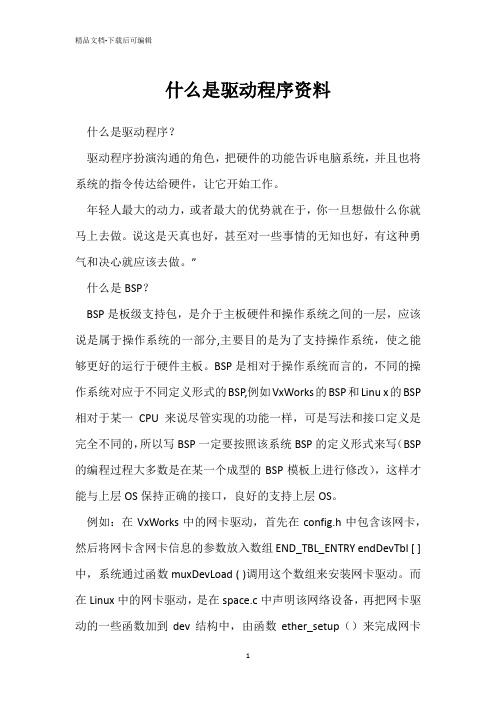
什么是驱动程序资料什么是驱动程序?驱动程序扮演沟通的角色,把硬件的功能告诉电脑系统,并且也将系统的指令传达给硬件,让它开始工作。
年轻人最大的动力,或者最大的优势就在于,你一旦想做什么你就马上去做。
说这是天真也好,甚至对一些事情的无知也好,有这种勇气和决心就应该去做。
”什么是BSP?BSP是板级支持包,是介于主板硬件和操作系统之间的一层,应该说是属于操作系统的一部分,主要目的是为了支持操作系统,使之能够更好的运行于硬件主板。
BSP是相对于操作系统而言的,不同的操作系统对应于不同定义形式的BSP,例如VxWorks的BSP和Linu x的BSP 相对于某一CPU来说尽管实现的功能一样,可是写法和接口定义是完全不同的,所以写BSP一定要按照该系统BSP的定义形式来写(BSP 的编程过程大多数是在某一个成型的BSP模板上进行修改),这样才能与上层OS保持正确的接口,良好的支持上层OS。
例如:在VxWorks中的网卡驱动,首先在config.h中包含该网卡,然后将网卡含网卡信息的参数放入数组END_TBL_ENTRY endDevTbl [ ] 中,系统通过函数muxDevLoad ( )调用这个数组来安装网卡驱动。
而在Linux中的网卡驱动,是在space.c中声明该网络设备,再把网卡驱动的一些函数加到dev结构中,由函数ether_setup()来完成网卡驱动的安装。
纯粹的BSP所包含的内容一般说来是和系统有关的驱动和程序,如网络驱动和系统中网络协议有关,串口驱动和系统下载调试有关等等。
离开这些驱动系统就不能正常工作。
用户也可以添加自己的程序到BSP中,但严格来说不应该算BSP.一般来说这种做法不建议。
因为一旦操作系统能良好运行于最终的主板硬件后,BSP也就固定了,不需要做任何改动。
而用户自己在BSP 中的程序还会不断的升级更新,这样势必对BSP有不好的影响,对系统造成影响,同时由于BSP调试编译环境较差,也不利于程序的编译调试。
什么是硬件驱动程序
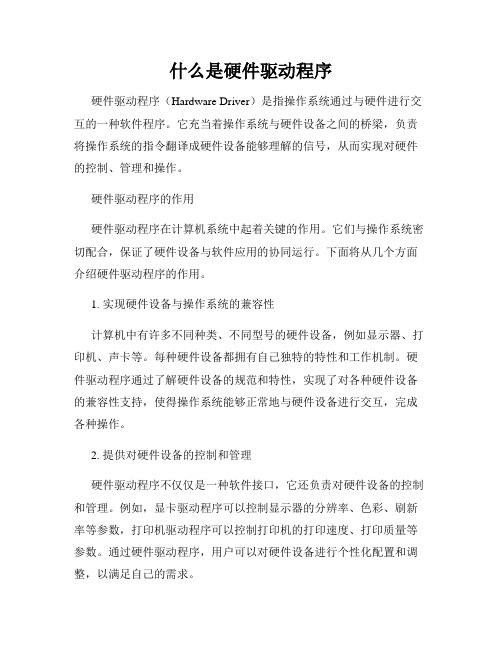
什么是硬件驱动程序硬件驱动程序(Hardware Driver)是指操作系统通过与硬件进行交互的一种软件程序。
它充当着操作系统与硬件设备之间的桥梁,负责将操作系统的指令翻译成硬件设备能够理解的信号,从而实现对硬件的控制、管理和操作。
硬件驱动程序的作用硬件驱动程序在计算机系统中起着关键的作用。
它们与操作系统密切配合,保证了硬件设备与软件应用的协同运行。
下面将从几个方面介绍硬件驱动程序的作用。
1. 实现硬件设备与操作系统的兼容性计算机中有许多不同种类、不同型号的硬件设备,例如显示器、打印机、声卡等。
每种硬件设备都拥有自己独特的特性和工作机制。
硬件驱动程序通过了解硬件设备的规范和特性,实现了对各种硬件设备的兼容性支持,使得操作系统能够正常地与硬件设备进行交互,完成各种操作。
2. 提供对硬件设备的控制和管理硬件驱动程序不仅仅是一种软件接口,它还负责对硬件设备的控制和管理。
例如,显卡驱动程序可以控制显示器的分辨率、色彩、刷新率等参数,打印机驱动程序可以控制打印机的打印速度、打印质量等参数。
通过硬件驱动程序,用户可以对硬件设备进行个性化配置和调整,以满足自己的需求。
3. 提供对硬件设备的操作接口硬件驱动程序还提供了一系列的操作接口,使得应用程序可以通过操作系统调用这些接口来访问硬件设备。
例如,操作系统提供了文件系统接口,使得应用程序可以通过文件读写的方式来访问硬盘驱动器。
通过硬件驱动程序提供的操作接口,应用程序可以方便地进行数据传输、读写操作,实现与硬件设备的交互。
4. 提高系统的性能和稳定性硬件驱动程序的设计和优化可以对系统的性能和稳定性产生积极的影响。
一个高效、稳定的硬件驱动程序可以提高硬件设备的响应速度和传输效率,减少系统的延迟和崩溃现象。
通过不断的驱动程序更新和升级,可以改进硬件与软件之间的通信效率,提升整个系统的工作效能。
5. 支持新硬件的接入和运行随着科技的不断发展,新型的硬件设备不断出现。
为了使新硬件设备能够正常工作,需要相应的硬件驱动程序来支持其接入和运行。
电脑驱动程序是什么
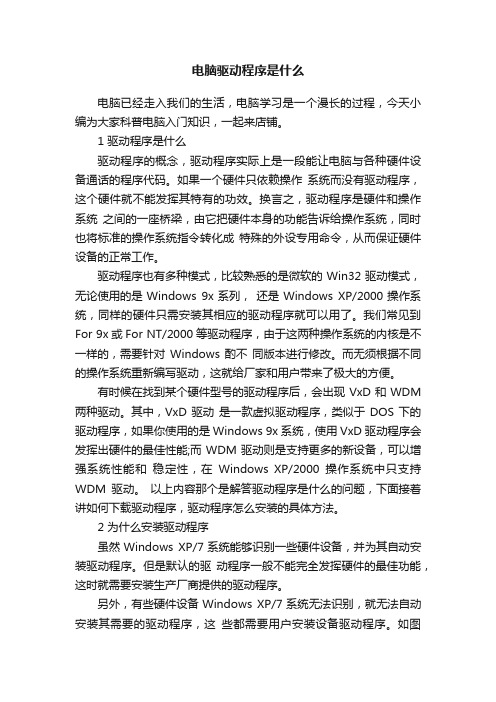
电脑驱动程序是什么电脑已经走入我们的生活,电脑学习是一个漫长的过程,今天小编为大家科普电脑入门知识,一起来店铺。
1 驱动程序是什么驱动程序的概念,驱动程序实际上是一段能让电脑与各种硬件设备通话的程序代码。
如果一个硬件只依赖操作系统而没有驱动程序,这个硬件就不能发挥其特有的功效。
换言之,驱动程序是硬件和操作系统之间的一座桥梁,由它把硬件本身的功能告诉给操作系统,同时也将标准的操作系统指令转化成特殊的外设专用命令,从而保证硬件设备的正常工作。
驱动程序也有多种模式,比较熟悉的是微软的Win32驱动模式,无论使用的是Windows 9x系列,还是Windows XP/2000操作系统,同样的硬件只需安装其相应的驱动程序就可以用了。
我们常见到For 9x或For NT/2000等驱动程序,由于这两种操作系统的内核是不一样的,需要针对Windows酌不同版本进行修改。
而无须根据不同的操作系统重新编写驱动,这就给厂家和用户带来了极大的方便。
有时候在找到某个硬件型号的驱动程序后,会出现VxD和WDM 两种驱动。
其中,VxD驱动是一款虚拟驱动程序,类似于DOS下的驱动程序,如果你使用的是Windows 9x系统,使用VxD 驱动程序会发挥出硬件的最佳性能;而WDM驱动则是支持更多的新设备,可以增强系统性能和稳定性,在Windows XP/2000操作系统中只支持WDM驱动。
以上内容那个是解答驱动程序是什么的问题,下面接着讲如何下载驱动程序,驱动程序怎么安装的具体方法。
2 为什么安装驱动程序虽然Windows XP/7系统能够识别一些硬件设备,并为其自动安装驱动程序。
但是默认的驱动程序一般不能完全发挥硬件的最佳功能,这时就需要安装生产厂商提供的驱动程序。
另外,有些硬件设备Windows XP/7系统无法识别,就无法自动安装其需要的驱动程序,这些都需要用户安装设备驱动程序。
如图15-1所示为无法识别被打上黄色感叹号的硬件设备。
什么是设备驱动程序?
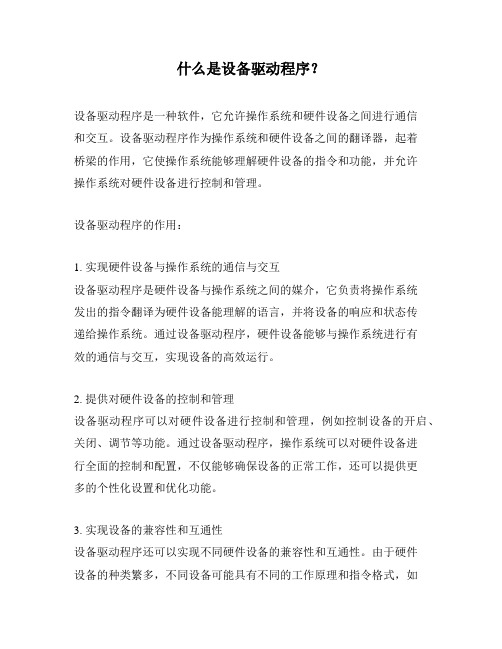
什么是设备驱动程序?设备驱动程序是一种软件,它允许操作系统和硬件设备之间进行通信和交互。
设备驱动程序作为操作系统和硬件设备之间的翻译器,起着桥梁的作用,它使操作系统能够理解硬件设备的指令和功能,并允许操作系统对硬件设备进行控制和管理。
设备驱动程序的作用:1. 实现硬件设备与操作系统的通信与交互设备驱动程序是硬件设备与操作系统之间的媒介,它负责将操作系统发出的指令翻译为硬件设备能理解的语言,并将设备的响应和状态传递给操作系统。
通过设备驱动程序,硬件设备能够与操作系统进行有效的通信与交互,实现设备的高效运行。
2. 提供对硬件设备的控制和管理设备驱动程序可以对硬件设备进行控制和管理,例如控制设备的开启、关闭、调节等功能。
通过设备驱动程序,操作系统可以对硬件设备进行全面的控制和配置,不仅能够确保设备的正常工作,还可以提供更多的个性化设置和优化功能。
3. 实现设备的兼容性和互通性设备驱动程序还可以实现不同硬件设备的兼容性和互通性。
由于硬件设备的种类繁多,不同设备可能具有不同的工作原理和指令格式,如果没有适当的设备驱动程序,操作系统无法与硬件设备进行正确的通信。
设备驱动程序的存在,可以实现操作系统与各种硬件设备的兼容性,使得用户可以在不同的设备上使用相同的操作系统,而无需重新编写或调整操作系统的代码。
4. 提供性能优化和故障排除功能设备驱动程序还可以提供性能优化和故障排除的功能。
通过设备驱动程序,操作系统可以针对具体的硬件设备进行优化和调整,以提高设备的性能和响应速度。
同时,设备驱动程序也可以检测和排除硬件设备的故障,提供详细的错误信息和修复建议,减少用户在使用设备时遇到的问题。
综上所述,设备驱动程序在操作系统和硬件设备之间起着至关重要的作用,它实现了操作系统和硬件设备的通信和交互,提供对设备的控制和管理,并确保操作系统与不同硬件设备的兼容性和互通性。
通过设备驱动程序,硬件设备的性能可以得到优化,用户也可以更加方便和稳定地使用各种硬件设备。
什么是电脑驱动程序如何安装和更新

什么是电脑驱动程序如何安装和更新电脑驱动程序是指用于与硬件设备进行交互和控制的软件。
它们充当了电脑系统与硬件之间的桥梁,确保各种设备能够正常运行。
在电脑中,每个硬件设备都需要相应的驱动程序来与操作系统进行通信。
电脑驱动程序的重要性电脑驱动程序在电脑系统的运行中起着至关重要的作用。
没有正确的驱动程序,硬件设备可能无法正常工作,导致系统崩溃、性能下降甚至无法启动。
驱动程序的作用是将操作系统发出的指令转化为硬件设备能够理解和执行的命令。
每个硬件设备都有其特定的驱动程序,就像每个车型都需要相应的引擎一样。
安装正确的驱动程序可以确保硬件设备以最佳性能运行,并提供稳定的用户体验。
如何安装电脑驱动程序安装电脑驱动程序的方法有多种,下面将介绍两种常见的安装方法。
自动安装现在许多硬件设备都配有自动安装驱动程序的功能。
当你插入设备时,系统会自动识别并安装相应的驱动程序。
这个过程通常非常简单,只需按照系统提示进行操作即可。
有些驱动程序可能需要从设备的官方网站或驱动程序提供商的网站上下载。
在下载前,需要确保下载的驱动程序与设备型号、操作系统相匹配。
手动安装如果自动安装驱动程序失败,或者想要使用最新的驱动程序版本,你可以选择手动安装。
以下是手动安装驱动程序的步骤:确定设备型号和操作系统版本。
访问设备的官方网站或驱动程序提供商的网站。
在网站上找到与设备型号和操作系统匹配的驱动程序。
下载驱动程序,并保存到一个易于访问的位置。
双击驱动程序文件,按照安装向导的提示进行安装。
手动安装驱动程序需要一些技术知识,因此在进行之前最好先备份你的数据。
如何更新电脑驱动程序定期更新驱动程序可以提高硬件设备的性能,并修复潜在的漏洞和问题。
以下是更新电脑驱动程序的方法:使用设备管理器设备管理器是一个内置的Windows工具,可以用来管理和更新电脑的硬件设备驱动程序。
在Windows任务栏的搜索框中,输入”设备管理器”并打开该应用程序。
找到待更新的设备,并右键点击它。
什么是驱动程序

测试版驱动是指处于测试阶段,还没有正式发布的驱动程序。这样的驱动往往具有稳定性不够、与系统的兼容性不够等bug。尝鲜和风险总是同时存在的,所以对于使用Beta测试版驱动的用户要做好出现故障的心理准备。
四、驱动程序介绍
驱动程序(Device Driver)全称为“设备驱动程序”,是一种可以使计算机和设备通信的特殊程序,可以说相当于硬件的接口,操作系统只能通过这个接口,才能控制硬件设备的工作,假如某设备的驱动程序未能正确安装,便不能正常工作。
2、微软WHQL认证版
WHQL是Windows Hardware Quality Labs的缩写,是微软对各硬件厂商驱动的一个认证,是为了测试驱动程序与操作系统的相容性及稳定性而制定的。也就是说通过了WHQL认证的驱动程序与Windows系统基本上不存在兼容性的问题。
3、第三方驱动
在Windows 9x下,驱动程序按照其提供的硬件支持可以分为:声卡驱动程序、显卡驱动程序、鼠标驱动程序、主板驱动程序、网络设备驱动程序、打印机驱动程序、扫描仪驱动程序等等。为什么没有CPU、内存驱动程序呢?因为CPU和内存无需驱动程序便可使用,不仅如此,绝大多数键盘、鼠标、硬盘、软驱、显示器和主板上的标准设备都可以用Windows自带的标准驱动程序来驱动,当然其它特定功能除外。如果你需要在Windows系统中的DOS模式下使用光驱,那么还需要在DOS模式下安装光驱驱动程序。多数显卡、声卡、网卡等内置扩展卡和打印机、扫描仪、外置Modem等外设都需要安装与设备型号相符的驱动程序,否则无法发挥其部分或全部功能。驱动程序一般可通过三种途径得到,一是购买的硬件附带有驱动程序;二是Windows系统自带有大量驱动程序;三是从Internet下载驱动程序。最后一种途径往往能够得到最新的驱动程序。
- 1、下载文档前请自行甄别文档内容的完整性,平台不提供额外的编辑、内容补充、找答案等附加服务。
- 2、"仅部分预览"的文档,不可在线预览部分如存在完整性等问题,可反馈申请退款(可完整预览的文档不适用该条件!)。
- 3、如文档侵犯您的权益,请联系客服反馈,我们会尽快为您处理(人工客服工作时间:9:00-18:30)。
点此查看完整版本: [常见驱动程序相关知识]电脑软件下载-> 常见驱动程序相关知识[打印本页]登录-> 注册-> 回复主题20相关知识对不起!您没有登录,请先登录论坛.202、驱动程序安我家(1) 何为驱动安装过驱动程序,但电脑依旧可以使用。
其实那只是一种假相:高版本的Windows光盘中包含了老型号显卡、声卡等硬件的驱动程序,同时,也安装了驱动。
不过,我们还是需要学习驱动的知识,因为硬件的更新总是领先于Windows版本的更新的!买电脑后,对重装Windows系统非常头疼,尤其是对驱动程序的安装不知所措。
那么,到底什么是驱动程序呢?我们在安装系统后又如的特别策划让你解惑吧!上是一段能让电脑与各种硬件设备通话的程序代码,通过它,操作系统才能控制电脑上的硬件设备。
如果一个硬件只依赖操作系统而没有驱能发挥其特有的功效。
换言之,驱动程序是硬件和系统之间的一座桥梁,由它把硬件本身的功能告诉给系统,同时也将标准的操作系统指令,从而保证硬件设备的正常工作。
多种模式,我们比较熟悉的是微软的Win32驱动模式(注:后面我们都以熟悉的Windows系统来讲解驱动),无论使用的是Windows xp/2000操作系统,同样的硬件只需安装其相应的驱动程序就可以用了。
我们常常见到For 9x或者For NT/2000之类的驱动程序,是不一样的,需要针对Windows的不同版本进行修改。
而不需根据不同的操作系统重新编写驱动,这就给厂家和用户带来了极大的方便。
找到某个硬件型号的驱动程序之后,会出现VxD、WDM两种驱动。
其中,VxD驱动是一款虚拟驱动程序,类似于Dos下的驱动程序,如X系统,使用VxD驱动程序会发挥出你的硬件的最佳性能;而WDM驱动则是支持更多的新设备,可以增强系统性能和稳定性,在WinX WDM驱动。
设备的驱动程序安装了,那它们都存在于Windows的什么地方呢?而且又是以什么文件格式进行存储的呢?储格式ws操作系统中,驱动程序一般由.dll、.drv、.vxd、.sys、.exe、.386、.ini、.inf、.cpl、.dat、.cat等扩展名的文件组成,大部分文ystem”目录下。
还有的驱动程序文件存放在“Windows”和“Windows\System32”目录下。
为扩展名的文件被称为描述性文件。
它是从Windows 95时*****始引入的专门记录、描述硬件设备安装信息的文件,包括设备的名称、的版本、日期等,是以纯文本的方式并用特定的语法格式来记载。
通过读取这些文件信息,操作系统就知道安装的是什么设备、应当如何些文件等。
目前几乎所有硬件厂商提供的用于Windows 9X下的驱动程序都带有.inf文件(可右击该文件,选择“安装”命令进行安装)。
该dows\inf”目录下(注:因为系统默认状态下的INF文件夹是隐藏属性的,所以查看该文件夹的时候,需要通过“工具”菜单下的“文件夹选件和文件夹”项,对文件和文件夹进行设置)。
文件被称为实体文件,这些文件是直接跟硬件设备打交道的。
要注意,.cat文件是微软数字签名文件,存放在“Windows\System\CatR 信息和驱动程序信息程序的信息,必须先知道电脑中都装有哪些硬件设备,并且对这些设备的型号、厂商的等要做进一步的了解。
通常情况下,我们可以通过电其进行详细的查看。
由于操作系统的版本不同,查看各个硬件信息和驱动程序文件的方法略有不同。
dows Xp/2000下查看dows XP为例讲解(Windows 2000类似)。
在“我的电脑”上单击右键,在弹出的右键菜单中选择“属性”命令,在弹出的“系统属性”对话在“硬件”对话框中单击“设备管理器”,将会弹出“设备管理器”对话框(图1)。
这时我们看到的都是当前系统中的所有硬件设置。
在此我们相应的了解。
以查看Modem的设备信息和驱动程序为例,具体的操作如下。
器”界面,找到Modem设备,然后点击该硬件设备前的“+”号,这时我们看到的是该Modem的名称,然后在该设备名称上单击右键选择“属性”对话框(图2),在此你可以根据计算机硬件的配置、获取相关硬件的驱动程序的信息以及对该设备的运行状态(如更新、禁用、停。
序”标签项,随后进入“驱动程序”界面,在此我们可以对当前驱动程序的提供商、驱动程序日期、驱动程序的版本、数字签名程序等信息做进动程序详细信息”按钮,弹出一个“驱动程序详细文件信息”对话框,在“驱动程序文件”信息框中我们可以对驱动程序的配置文件进行了解(图面还为各个配置文件提供了更为详细的文件信息,如文件提供商、文本版本、版权所有、数字签名程序等。
查看后单击“确定”返回上一界dows9X下查看X下查看设备信息较Windows Xp/2000操作起来要简单些,以Windows98为例,在“我的电脑”上单击右键选择“属性”命令,随后弹出切换到“设备管理器”标签项,在此我们可以按照Windows xp/2000中的查看方式进行查看(图4)。
冲突签项(图5),我们可以在该窗口中了解到该设备当前的工作状态。
如果发现有冲突,可以在资源设备列表中选择资源类型,例如中断的请中,然后点击“更改设置”按钮就可以进行选择了,你只需要把其相关的值改为没有被其他设备占用的数值即可。
20安我家(2) 获取驱动程序设置的驱动程序之前,你首先要了解自己电脑上的哪些设备需要安装驱动程序,哪些不需要安装。
在电脑中,一般的设备,如主板、显卡、声仪等设备要想在Windows中正常使用,需要依次安装驱动程序。
而别的设备,如CPU、内存、软驱等设备,因为已经能被BIOS所固化不需要单独安装驱动程序了。
备都提供了不同版本的驱动程序,那是针对不同版本的Windows操作系统而出现的。
例如,同一块声卡在Windows 98下的驱动程序和在肯定是不同的(注:当然有的硬件驱动做淂比较大,里面包含了Windows 98和Windows XP两者的驱动,则可以兼用于两种系统的安驱动程序前要根据操作系统的版本不同,来选择不同的安装程序。
电脑中的硬件驱动程序以害怕安装驱动程序,那都是因为无法为操作系统找到相匹别的驱动程序。
其中,无法知道自己电脑都有那些硬件,是制约我们的关键原前,我们先要了解硬件的型号,然后可以想办法在安装盘中(或者网上)找到相应硬件型号的驱动程序。
了解硬件的型号往往可以通过以件说明书硬件之后,一般都带有说明书和驱动光盘(或软盘)。
在说明书中会详细介绍了此硬件的型号,以及该硬件在各种操作系统中的安装方法片识别硬件些了解的朋友都知道,每个硬件的芯片上都标有该产品的型号,比如Nvidia公司的GF4MX系列显卡芯片便有GF4MX420、GF4MX440se、及GF4MX480等不同的型号,我们也可以通过这些芯片信息来了解当前硬件的型号。
由于从芯片来看无法知道具体的厂商,所以我们应该:公版的驱动是由芯片厂商提供的,如显卡芯片、声卡芯片,他们是最基本的提供者;而具体的产品厂商(如显卡生产商)则是为了优化公版驱动做了些修改。
)机信息了解硬件法外,我们还可以通过开机信息来了解电脑中的各个硬件的情况。
在开机时,电脑会自动检测各个硬件,随后弹出一个硬件信息,但是这后就会进入系统。
但是,当我们按下键盘上的“Pause Break”键时,我们就可以对该开机信息画面进行查看了。
电脑启动时会出现三个信,比如显示为:Nvidia Geforce4 MX-440,它就是该显卡的型号;弟二幅是主板的BIOS信息;第三幅是所有的硬件信息。
下面我们具说明。
首先在出现该开机画面时,按下键盘上的“Pause Break”键,这时该画面会停止在屏幕上(再按任意键则继续启动)。
这时,我们CPU类型、CPU序列号、内存大小、硬盘资料等情况;在下半部分,则是PCI Device Listing列表,显示的是驱动硬件设备的一些资料endor ID、Deviece ID和Device Class三列就行了。
对于我们安装驱动来说,最重要的是获取Device Class为Multimedia Device(声网卡)和Display Controller(显卡)的资料就行了。
以声卡为例,假如它所对应的Vendor ID为13F6,Deviece ID为0111,那么我/pci/vendors.txt(注:该文本为E文)查询,然后就可以淂知13F6表示C-Media Electronics Inc(骅讯公司),011 DX PCI Audio Device(CMI8738声卡)。
方软件显示硬件型号的方法外,借助第三方软件查看当前硬件信息也是一个非常好的办法。
这类有很多软件,如AIDA32、HWINFO等,它们不但可以让我们目了然,还可以将那些Remark过的东西一一打回原形。
有兴趣不妨试试。
的来源型号,下面我们还要找到相应的驱动程序,一般我们可以从以下几方面来获取驱动程序。
购买硬件设备时都提供有驱动光盘或者软盘,在盘中(特别是光盘),由于硬件厂商把其生产的很多类型的硬件设备驱动都压制在一张盘购买的硬件驱动具体型号和所在位置后,才具体去寻找并进行安装。
安装光盘或软盘。
当我们在安装了该硬件的驱动程序时可以从该安装盘中按照该硬件的型号、操作系统的版本等进行安装驱动程序。
所以保存好该硬件的驱动盘。
这给我们以后再安装该驱动程序带来极大的方便。
统提供s系统中附带了鼠标、光驱等硬件设备的通用驱动程序,我们无须单独安装驱动程序就能使这些硬件设备正常运行。
事实上,除了鼠标、之外,Windows2000/XP系统还为其他许多设备单独提供了驱动程序,如声卡、显卡、Modem、打印机等,我们都可以直接加以使用。
使用dows200兼容更多的硬件设备,原因后出的WindowsXP含有更多的驱动程序(这也是Windows XP安装后比Windows更大的缘故之带的驱动程序都是微软公司制作的,它们的性能一般都不如相关硬件厂商自己编辑的驱动程序好。
因此,我们一般只有在无法通过其他途下才使用这些通用驱动程序。
种方法都无法获取某一驱动程序的话,这时我们可以到该设备的官方网站去下载这款该型号的驱动程序(特别提示:下载时要注意版本)到头痛的话,还可以到国内的一些知名的驱动程序下载网站去,如。
这些网站中收集了当前绝大多数硬件产品的驱动程序,一定不会让你20安我家(3) 安装驱动程序序时,我们应该特别留意驱动程序的安装顺序。
如果不能按顺序安装的话,有可能会造成频繁的非法操作、部分硬件不能被Windows识会有黑屏死机等现象出现。
所以安装顺序来安装也是很有必要的。
那么我们应该按什么顺序来安装驱动程序呢?动程序驱动程序时应先安装主板的驱动程序(当然你不想发挥主板的最大性能也可以不安装^_^),其中最需要安装的是主板识别和管理硬盘的先安装IDE驱动或补丁,再安装显卡的驱动或补丁。
